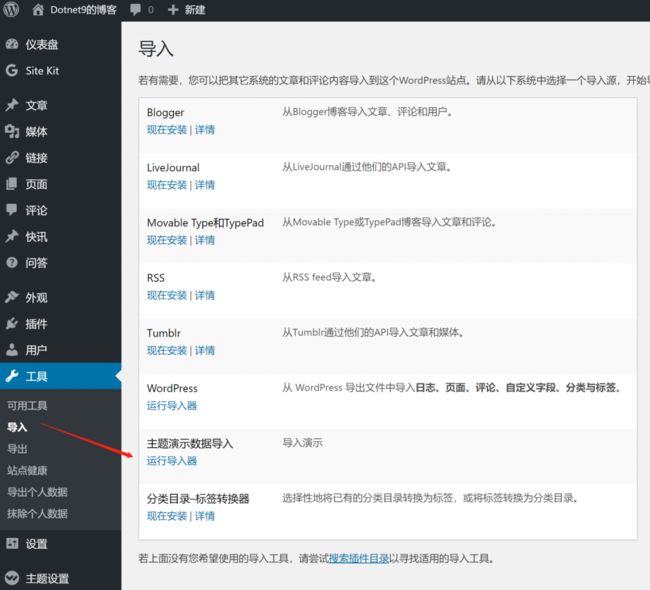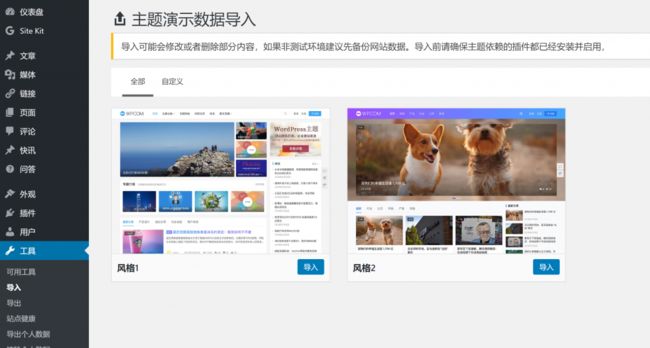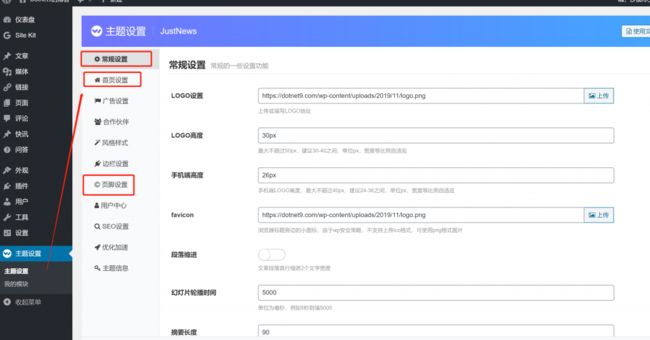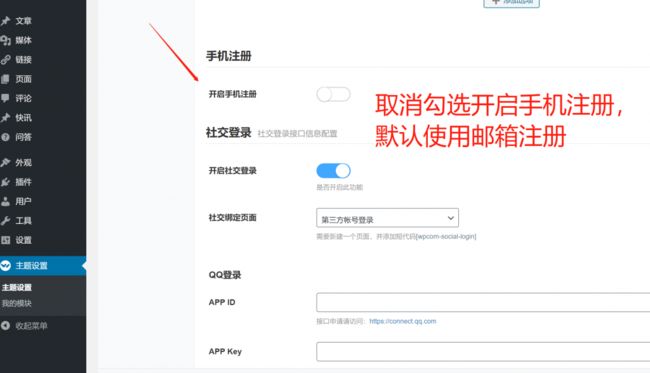时间如流水,只能流去不流回!
点赞再看,养成习惯,这是您给我创作的动力!
本文 Dotnet9 https://dotnet9.com 已收录,站长乐于分享dotnet相关技术,比如Winform、WPF、ASP.NET Core等,亦有C++桌面相关的Qt Quick和Qt Widgets等,只分享自己熟悉的、自己会的。
好的主题,可以减少站长的优化时间:站点样式优化、SEO优化等,本站推荐JustNews主题,为啥?因为本站使用了它…
JustNews WordPress博客、自媒体、资讯主题
JustNews主题专为博客、自媒体、资讯类的网站设计开发,自适应兼容手机、平板设备,支持前端用户中心,可以前端发布/投稿文章,同时主题支持专题功能,可以添加文章专题。
JustNews主题提供两种风格选择,风格1(经典风格)、风格2(5.0新风格):
- 风格1,经典风格,大部分博客网站基本是这种布局,比较朴素,展示内容较多;
- 风格2,JustNews 5.0版新风格,首页可使用大幻灯片展示最新特色文章,看着比较大气,网站有没有瞬间提高一个档次的感觉?
风格1赏析:
风格2赏析:
博主的选择
刚开始我是使用的风格2,因为它太有逼格了,感觉很上档次呀,用了一段时间,差不多20天吧,每天看这个布局确实很赏心悦目,编辑网站也不累了,一口气能上十楼…
但博主后面又换成了风格1,为什么呢?因为博主是一个朴素的人(不要脸了),风格1比较能体现文章内容,博主是个程序员,只会敲些简单的文字,感觉这样才能体现博主是个技术人呢,风格2比较适合有设计感的同志吧?
关于换风格后,出现的一些问题,文末我再简单说说。
下面是我现在的网站风格:
网站风格切换
怎么购买主题?这个请点击 JustNews 查看购买简介,本文重点在网站运行后风格切换说明。
已经使用了一个风格后,并且已对网站进行了设置,比如logo修改、导航菜单配置、页脚友情链接维护后,怎么切换另一种风格呢?其实和初购买此主题使用方式一样(JustNews导入演示数据),本文也简单说说:
进入网站后台,选择工具-》导入=》主题演示数据导入
点击后,有JustNews两种风格选择,请注意查看注意事项:导入可能会修改或者删除部分内容,如果非测试环境建议先备份网站数据。导入前请确保主题依赖的插件都已安装并启用。
选择一种风格点击导入,博主因为是刚建网站不久,没有想太多,就点击了确定,后面才发现个人对主题的一些设置没有了,博主早已预料到这些更改,所幸博主加的设置不多。
点击导入后,导入操作可能需等待数分钟,初始安装该主题时,可能4、5分钟就搞定了,博主是因为第二次、第三次切换风格导入的演示数据,花的时间多了一倍,接近10分钟,后面成功导入后,离现在的网站大概模样就差不多了。
切换风格后的差异
最明显的差异,就是主题设置中的如下Tab详细设置没了:常规设置、首页设置、页面设置等等,具体就是我做的LOGO设置、favicon、百度熊掌ID、页脚版权声明、腾讯验证码等等,说起来还挺多的,所以建议各位在配置好站点后,就尽量不要切换风格了,否则网站基本配置变化挺大的,至少首页个人配置基本是给你重置了。
题外话:如何让网站支持邮箱注册?
很简单,主题设置=》用户中心=》手机注册=》取消勾选手机注册即可。
除非注明,文章均由 Dotnet9 整理发布,欢迎转载。
转载请注明本文地址:https://dotnet9.com/2019/12/it-technology/station-building/dotnet9-website-theme.html
如有所收获,请大力转发(能点赞及推荐那是极好的);如觉小编写文不易,欢迎给Dotnet9站点打赏,小编谢谢了;谢谢大家对dotnet技术的关注和支持 。